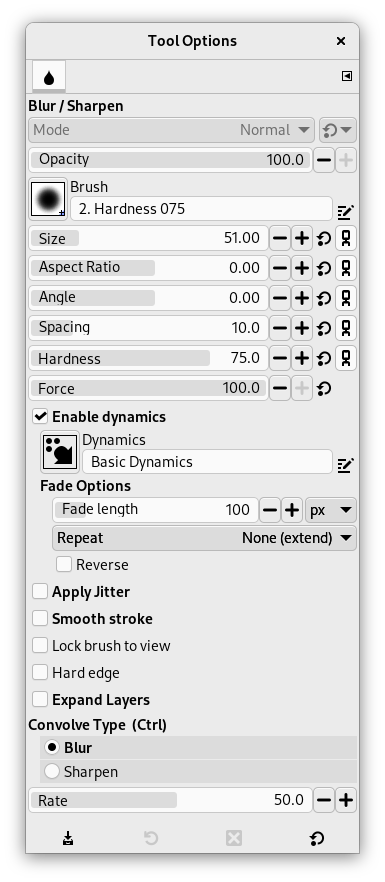Инструмент «Размытие/резкость» использует активную кисть для локального размывания или увеличения резкости в изображении. Размывание полезно, когда некоторые элементы изображение сильно выделяются, и их необходимо смягчить. Для размывание всего слоя или большой его части лучше использовать один из фильтров размывания. Направление штриха кисти не имеет значения: для направленного размывания используйте инструмент «Размазывание».
В режиме «Повысить резкость», инструмент усиливает контраст в области наложения штриха. Слегка повышенная резкость может дать хороший эффект, но чрезмерное применение будет создавать шум. Некоторые из Фильтров улучшения, в частности Нерезкая маска, выполняют работу по повышению резкости областей слоя гораздо более чисто.
![[Подсказка]](images/tip.png)
|
Подсказка |
|---|---|
|
Можно создать сложную кисть резкости при помощи инструмента «Штамп». Для этого сначала продублируйте рабочий слой и примените к копии фильтр резкости, например «Нерезкая маска». Затем переключитесь на инструмент «Штамп», укажите его источник как «Изображение», а выравнивание — «С регистрацией». Укажите непрозрачность равной примерно 10. Нажмите на изображение-источник, держа Ctrl. Если сейчас рисовать на исходном изображении, исходная и резкая версии слоя совместятся под мазком. |
Размывание и резкость работают постепенно: повторное проведение кисти по тому же месту усиливает эффект. Параметр «Частота» позволяет установить, насколько быстро аккумулируется этот эффект. Параметр непрозрачности, тем не менее, можно использовать для ограничения объёма размывания, выполненного одним штрихом, вне зависимости от числа повторений.
Инструмент можно вызвать следующими способами:
-
через главное меню → →
-
нажав на значок инструмента
на панели инструментов,
-
или с помощью клавиши быстрого доступа Shift+U.
Обратитесь к Общей информации инструментов кисти за описанием клавиш-модификаторов, общих для всех инструментов кисти.
- Ctrl
-
Нажатие клавиши Ctrl переключает режим между размыванием и резкостью. Она меняет значение в параметрах инструмента на противоположное.
Обычно параметры инструмента отображаются в окне, прикреплённом под панелью инструментов, как только вы активируете инструмент. Если это не так, вы можете получить к ним доступ с помощью пункта главного меню → → , что откроет окно параметров выбранного инструмента. Доступ к параметрам инструмента также можно получить, дважды щёлкнув по соответствующему значку инструмента на панели инструментов.
- Режим, Непрозрачность, Кисть, Размер, Соотношение сторон, Угол, Интервал, Жёсткость, Сила, Динамика, Параметры динамики, Дрожание, Сглаженные штрихи, Привязать кисть к виду, Расширять слои
- Обратитесь к обзору инструментов рисования за описанием параметров, общих для всех инструментов рисования.
- Жёсткие края
-
Этот параметр придаёт жёсткий контур области размытия или повышения резкости.
- Тип резкости/размывания
-
В режиме Размытие пиксели, затронутые кистью, сливаются с соседними точками, таким образом создавая больше однообразия в зоне мазка. В режиме Резкость точки становятся более отличные от соседних: это усиливает контраст под мазком. Слишком много резкости приводит к пятнистости. Любое установленное значение можно поменять на противоположное, нажав клавишу Ctrl.
«Действие» определяется математическим методом на матрицах.
- Частота
-
Ползунок Скорость определяет силу эффекта размывания или повышения резкости.